كيفية دمج عدة ملفات CSV في ملف Excel واحد باستخدام أمر CMD؟
في بعض الأحيان، قد نحتاج إلى ترتيب وتجميع جميع ملفات CSV ذات الصلة في ملف Excel واحد، باستخدام أمر CMD، يمكننا تحقيق ذلك بطريقة سريعة وسهلة. على عكس أداة Power Query المدمجة والمعقدة في Excel، فإن طريقة أمر CMD تعمل بشكل مستقل عن Excel وسهلة التشغيل. في هذا الدليل، سنشرح طريقة دمج عدة ملفات CSV في ملف Excel واحد باستخدام أمر CMD.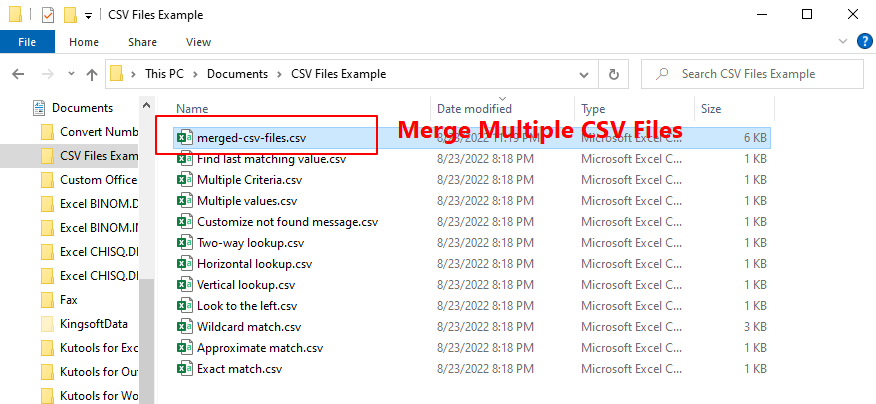
دمج عدة ملفات CSV في ملف Excel واحد باستخدام أمر CMD
لإتمام عملية دمج عدة ملفات CSV ذات صلة، يرجى اتباع الخطوات التالية.
1. انقل جميع ملفات CSV التي ترغب في دمجها في أدوات المصنف واحد إلى مجلد واحد.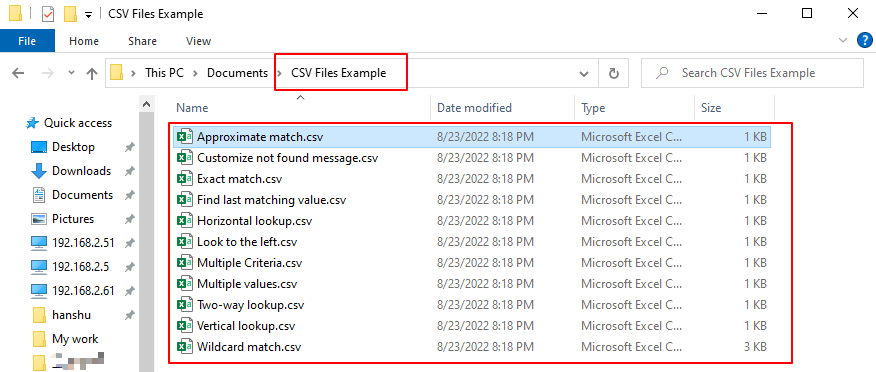
2. حدد موقع المجلد المستهدف في مستكشف الملفات، ثم انتقل إلى تبويب الصفحة الرئيسية ، ثم انقر على نسخ المسار.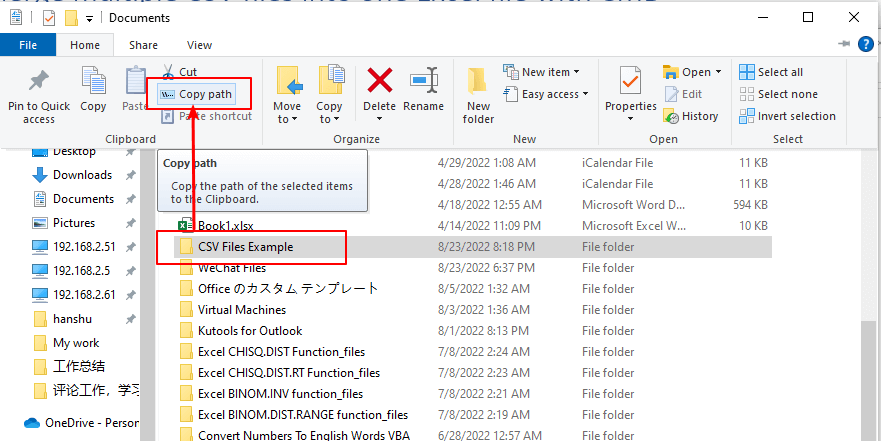
ملاحظة: زر نسخ المسار الموجود في مستكشف الملفاتفي تبويب الصفحة الرئيسية متاح على إصدارات Windows10 وما بعدها. بالنسبة لمستخدمي الإصدارات الأقدم من Windows, فقط حدد المجلد، واضغط على مفتاح Shift ثم انقر بزرالماوس الأيمن على المجلد، ثم اختر نسخ كمسار من قائمة القائمة.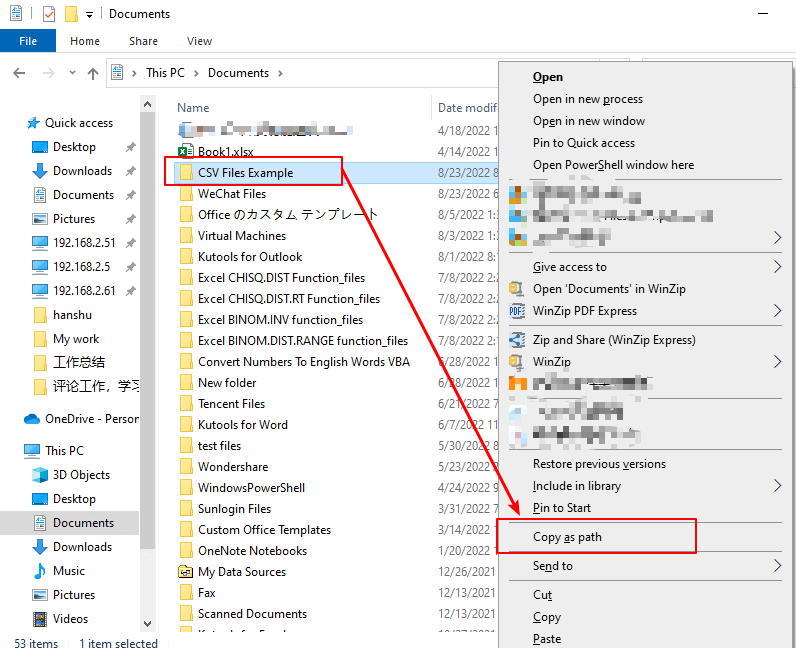
3. انتقل إلى مربع بحث Windows ، واكتب cmd، ثم انقر على زر فتح لبدء تطبيق موجه الأوامر .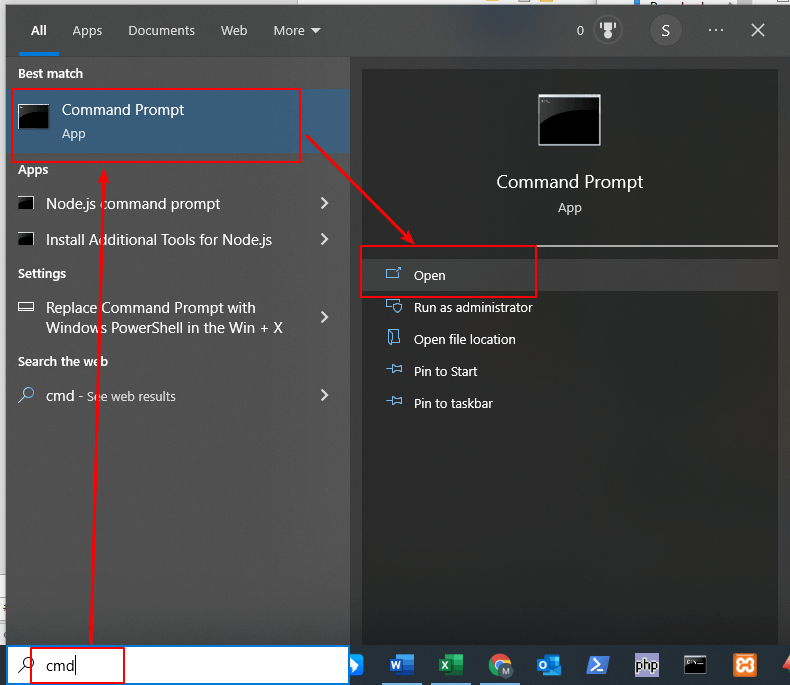
4. في نافذة موجه الأوامر ، أدخل الأمر cd لتغيير الدليل النشط إلى مجلد CSV. ثم أدخل مسافة، واضغط على Ctrl + V للصق مسار المجلد. أو يمكنك سحب المجلد مباشرة من مستكشف الملفات إلى نافذة موجه الأوامر.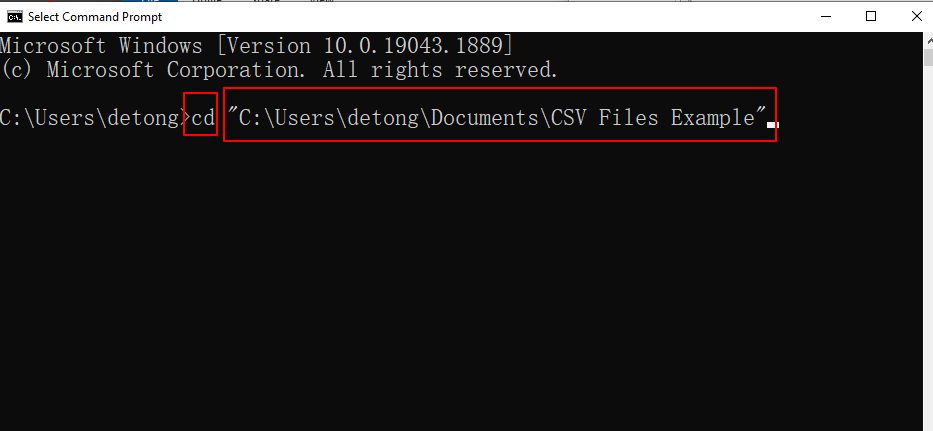
5. اضغط على مفتاح Enter لتنفيذ الأمر. سيظهر مسار المجلد على سطر الأوامر، مما يشير إلى تغيير الدليل النشط.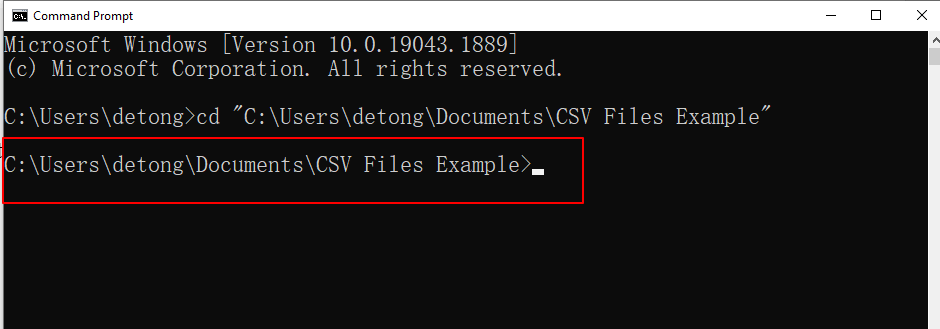
6. تابع بكتابة copy *.csv merged-csv-files.csv في سطر الأوامر. ثم اضغط على Enter.
ستظهر أسماء جميع ملفات CSV في المجلد المستهدف أسفل الأمر المنفذ.
7. عد إلى المجلد الذي يحتوي على ملفات CSV الأصلية. ستجد ملفًا جديدًا باسم merged-csv-files.csv.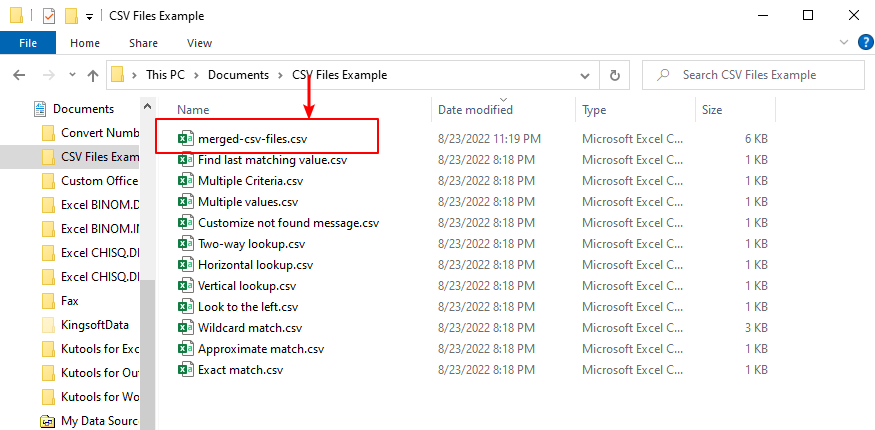
افتح ملف النتيجة، وستلاحظ أن جميع البيانات من ملفات csv الأصلية قد تم دمجها في ملف Excel واحد.

اكتشف سحر Excel مع Kutools AI
- التنفيذ الذكي: قم بعمليات الخلية، وتحليل البيانات، وإنشاء المخططات - كل ذلك يتم من خلال أوامر بسيطة.
- الصيغ المخصصة: قم بإنشاء صيغ مصممة خصيصًا لتسهيل سير عملك.
- برمجة VBA: كتابة وتطبيق أكواد VBA بسهولة.
- تفسير الصيغ: فهم الصيغ المعقدة بسهولة.
- ترجمة النصوص: تجاوز الحواجز اللغوية داخل جداول البيانات الخاصة بك.
عرض توضيحي: دمج عدة ملفات CSV في ملف Excel واحد
كيفية إدراج خط بسرعة بناءً على التاريخ الحالي في Excel؟
افترض أن هناك ورقة تحتوي على صف به تواريخ، وأرغب الآن في إدراج خط بجانب التاريخ الحالي الذي سيتغير تلقائيًا عند فتح أدوات المصنف كل يوم. هل هناك حيلة يمكنها حل ذلك في Excel؟
كيفية إدراج صف فارغ دائمًا أسفل بدلاً من أعلى في Excel؟
كما هو معروف للجميع، عند إدراج صف فارغ في أدوات الورقة العمل، يتم دائمًا إدراج الصف الفارغ أعلى الصف أو الخلية المحددة. ولكن، في بعض الأحيان، قد تحتاج إلى إدراج الصف أسفل الخلية أو الصف المحدد. كيف يمكنك حل هذه المهمة في Excel؟
كيفية إدراج صف جديد فارغ تلقائيًا بواسطة زر أمر في Excel؟
في كثير من الحالات، قد تحتاج إلى إدراج صف جديد فارغ في موضع محدد من أدوات الورقة العمل الخاصة بك. في هذا المقال، سنوضح لك كيفية إدراج صف جديد فارغ تلقائيًا بالنقر على زر أمر في Excel.
كيفية إدراج صف فارغ بعد نص محدد في Excel؟
إذا كنت ترغب في إدراج صفوف فارغة بعد نص معين كما هو موضح في لقطة الشاشة التالية، كيف يمكنك التعامل مع ذلك بسرعة وسهولة دون إدراجها يدويًا واحدة تلو الأخرى؟
أفضل أدوات إنتاجية لمكتب العمل
Kutools لـ Excel يحل معظم مشاكلك ويزيد من إنتاجيتك بنسبة 80%
- شريط الصيغة الفائق (تحرير سهل للنصوص والصيغ المتعددة الأسطر); تخطيط القراءة (قراءة وتحرير سهل للخلايا الكبيرة العدد); لصق إلى النطاق المُرشح...
- دمج الخلايا/الصفوف/الأعمدة مع الاحتفاظ بالبيانات; تقسيم محتوى الخلايا; دمج الصفوف المكررة والمجموع/المتوسط... منع الخلايا المكررة; مقارنة النطاقات...
- تحديد الصفوف المكررة أو الفريدة; تحديد الصفوف الفارغة (جميع الخلايا فارغة); البحث المتقدم والبحث الضبابي في العديد من المصنفات; اختيار عشوائي...
- نسخ دقيق للخلايا المتعددة دون تغيير مرجع الصيغة; إنشاء تلقائي للمراجع إلى أوراق متعددة; إدراج رموز تعداد نقطي، مربعات اختيار وأكثر...
- تفضيل وإدراج سريع للصيغ، النطاقات، الرسوم البيانية والصور; تشفير الخلايا بكلمة مرور; إنشاء قائمة بريدية وإرسال رسائل البريد الإلكتروني...
- استخراج النص، إضافة نص، إزالة الأحرف في موضع محدد، إزالة المسافات; إنشاء وطباعة إحصاءات صفحة البيانات; التحويل بين محتويات الخلايا والتعليقات...
- مرشح متقدم (حفظ وتطبيق مخططات التصفية على أوراق أخرى); ترتيب متقدم حسب الشهر/الأسبوع/اليوم، التكرار وأكثر; تصفية خاصة حسب العريض، المائل...
- تجميع المصنفات وأوراق العمل; دمج الجداول بناءً على الأعمدة الرئيسية; تقسيم البيانات إلى أوراق متعددة; تحويل دفعة xls، xlsx وPDF...
- تجميع جدول محوري حسب رقم الأسبوع، يوم الأسبوع وأكثر... عرض الخلايا غير المؤمنة، المؤمنة بألوان مختلفة; تمييز الخلايا التي تحتوي على صيغة/اسم...

- تمكين التحرير والقراءة بتبويب في Word، Excel، PowerPoint، Publisher، Access، Visio وProject.
- فتح وإنشاء مستندات متعددة في تبويبات جديدة لنفس النافذة، بدلاً من النوافذ الجديدة.
- يزيد من إنتاجيتك بنسبة 50%، ويقلل من مئات النقرات بالماوس لك كل يوم!
